
Windows10アプリ版(UWP)Skypeでチャットのメッセージを一括で削除する方法を解説します。
Skype のやり取りで言ってはいけない事を言ってしまったり、気まずい時、またはおふざけで大量のメッセージを消したい時、一つずつ削除するのは大変面倒です。
一括で消す方法があります。
メッセージを一括で削除する方法
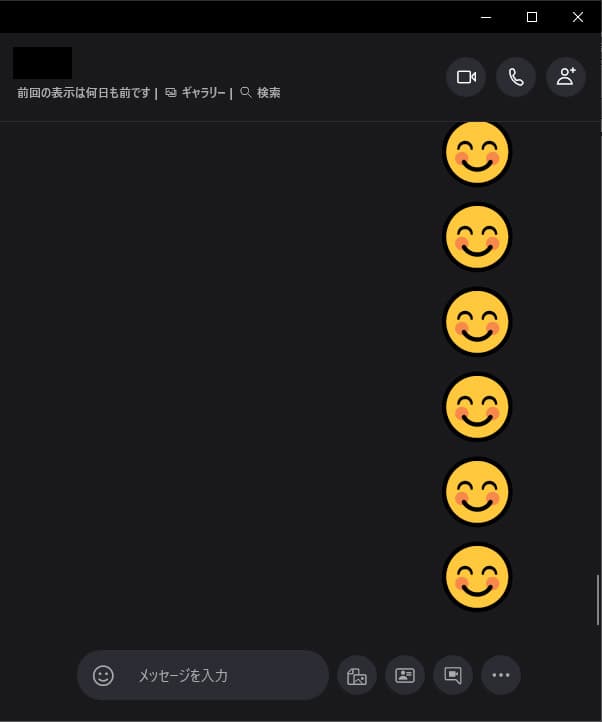
まずはチャットメッセージを消したい会話ウィンドウを表示します。
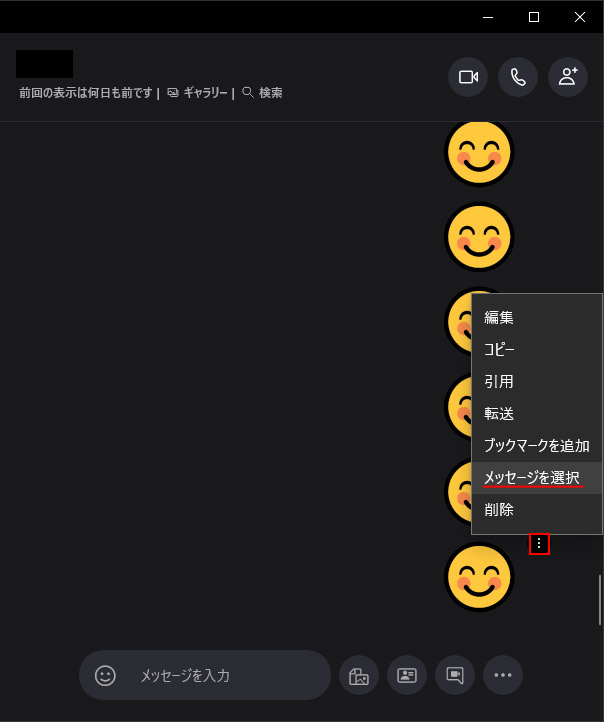
自分のチャット部分を右クリック、または「︙」ボタンを押してメニューを表示させます。その中から「メッセージを選択」を選びます。
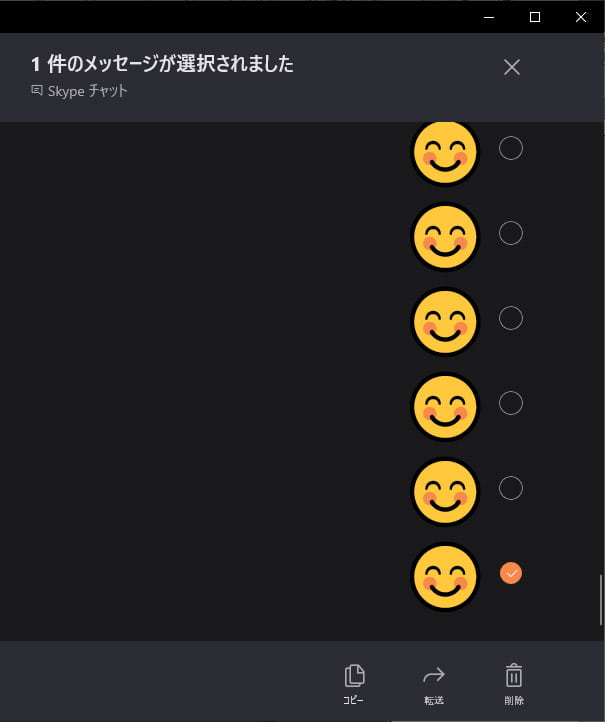
すると、メッセージの複数選択画面になります。
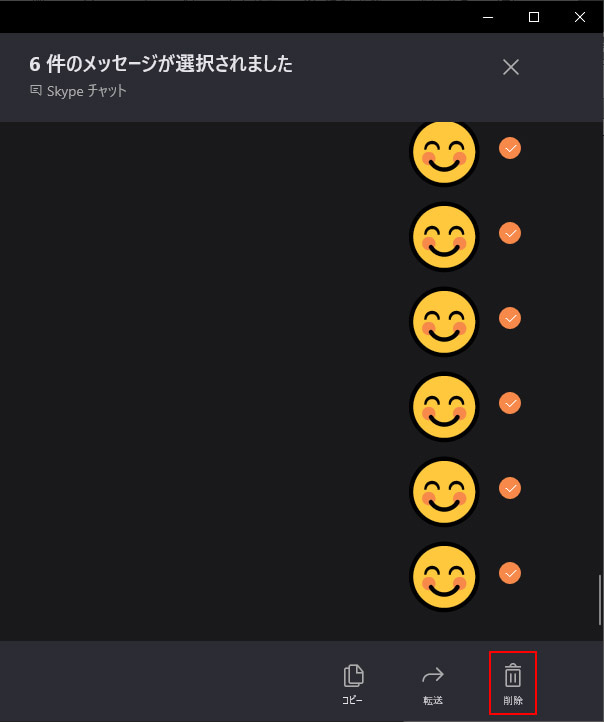
消したいメッセージを選択してチェックマークを付けます。そして、画面下部の削除ボタンを押します。

メッセージを本当に削除しますか?と確認が出ます。削除ボタンを押しましょう。
これで Skype のチャットメッセージを一括で削除する事ができます。
複数選択を解除して元の画面に戻る
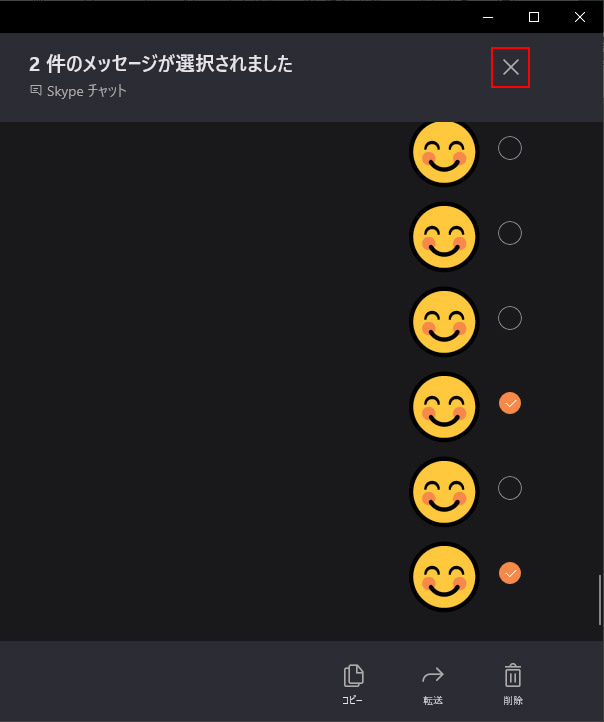
チャットメッセージの複数選択画面を解除して、元のチャットウィンドウに戻る場合は、画面上部の「×」ボタンを押すともとに戻ります。
単体で消す
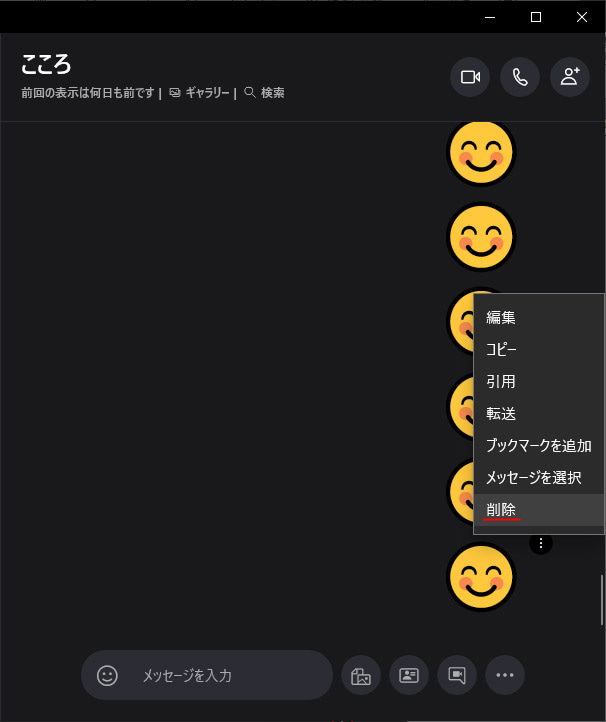
チャットメッセージを1つだけ単体で消すには、あなたの消したいチャットメッセージを右クリック、または「︙」ボタンを押してメニューを表示させ、メニューの中から「削除」を選択します。
